 |
Nettoyage de la tête d’impression
 Utilisation de l’utilitaire Nettoyage des têtes sous Windows Utilisation de l’utilitaire Nettoyage des têtes sous Windows
 Utilisation de l’utilitaire Nettoyage des têtes sous Mac OS X Utilisation de l’utilitaire Nettoyage des têtes sous Mac OS X
S’il vous semble que l’image imprimée pâlit ou qu’il manque des points, pensez à nettoyer la tête d’impression afin d’assurer la bonne diffusion de l’encre.
Vous pouvez nettoyer la tête d’impression à partir de l’ordinateur, à l’aide de l’utilitaire Nettoyage des têtes du pilote d’impression, ou à partir de l’imprimante, à l’aide des touches.
 |
Remarque : |
Avant de nettoyer la tête d'impression, assurez-vous que le plateau avant est en position papier (tout en bas). Si ce n’est pas le cas, poussez le levier du plateau vers le haut et repositionnez ce dernier.
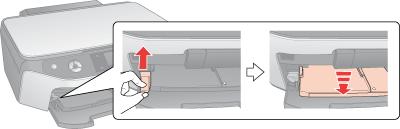
 |
Important : |
 |
Remarque : |
 |
|
Avant de déplacer le levier du plateau avant, assurez-vous que ce dernier est exempt de papier ou d’objets et qu’il n’est pas déployé.
|
|
Utilisation de l’utilitaire Nettoyage des têtes sous Windows
Pour nettoyer la tête d’impression à l’aide de l’utilitaire Nettoyage des têtes, procédez comme suit :
 |
Assurez-vous qu’aucun message d’avertissement ou d’erreur n’est affiché sur l’écran LCD, que le plateau CD/DVD n’est pas inséré dans l’imprimante et que le plateau avant est en position papier.
|
 |
Cliquez avec le bouton droit sur l'icône en forme d'imprimante dans la barre des tâches, puis sélectionnez Nettoyage des têtes.
|
Si cette icône n’apparaît pas, reportez-vous à la section suivante pour l’ajouter.
 |
Suivez les instructions qui apparaissent à l’écran.
|
Le message « Nettoyage de la tête d’impression. Patientez. » s’affiche sur le panneau LCD pendant que l’imprimante effectue le cycle de nettoyage.
 |
Important : |
 |
Remarque : |
 |
-
Si la qualité d’impression ne s’est pas améliorée après avoir répété cette procédure environ quatre fois, mettez l’imprimante hors tension et attendez au moins 6 heures. Exécutez ensuite un autre test de vérification des buses, ainsi qu’un nouveau nettoyage de la tête, si nécessaire.
-
Si la qualité ne s’est toujours pas améliorée, il se peut que l’une des cartouches d’encre soit trop ancienne ou endommagée et ait besoin d’être remplacée.
Pour plus d’informations, reportez-vous au livret.
|
|
Utilisation de l’utilitaire Nettoyage des têtes sous Mac OS X
Pour nettoyer la tête d’impression à l’aide de l’utilitaire Nettoyage des têtes, procédez comme suit :
 |
Assurez-vous qu’aucun message d’avertissement ou d’erreur n’est affiché sur l’écran LCD, que le plateau CD/DVD n’est pas inséré dans l’imprimante et que le plateau avant est en position papier.
|
 |
Accédez aux utilitaires d’impression EPSON.
|
 |
Cliquez sur le bouton Nettoyage des têtes dans la zone de dialogue Utilitaire.
|
 |
Suivez les instructions qui apparaissent à l’écran.
|
Le message « Nettoyage de la tête d’impression. Patientez. » s’affiche sur le panneau LCD pendant que l’imprimante effectue le cycle de nettoyage.
 |  |
Important : |
 |  |
Remarque : |
 |  |
-
Si la qualité d’impression ne s’est pas améliorée après avoir répété cette procédure environ quatre fois, mettez l’imprimante hors tension et attendez au moins 6 heures. Exécutez ensuite un autre test de vérification des buses, ainsi qu’un nouveau nettoyage de la tête, si nécessaire.
-
Si la qualité ne s’est toujours pas améliorée, il se peut que l’une des cartouches d’encre soit trop ancienne ou endommagée et ait besoin d’être remplacée.
Pour plus d’informations, reportez-vous au livret.
|
|
|  |

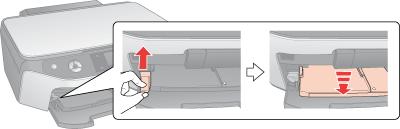



 Utilisation de l’utilitaire Nettoyage des têtes sous Windows
Utilisation de l’utilitaire Nettoyage des têtes sous Windows






 Haut
Haut